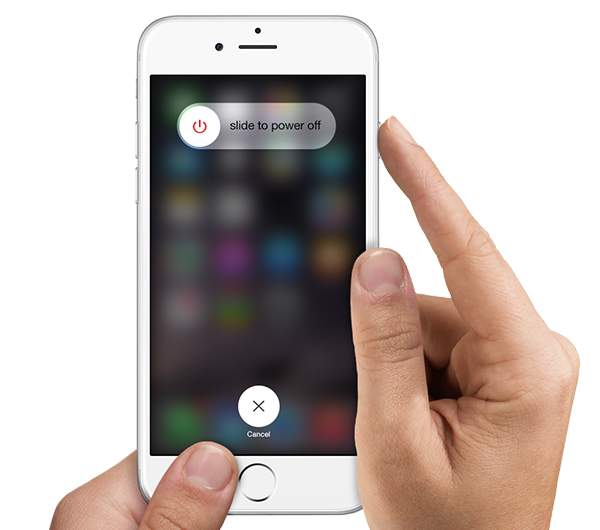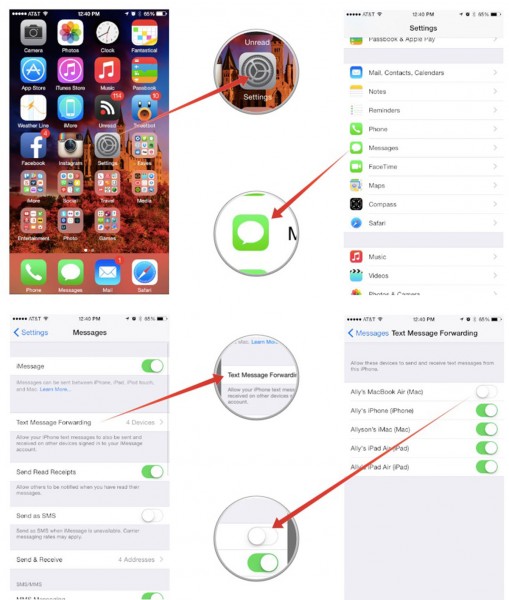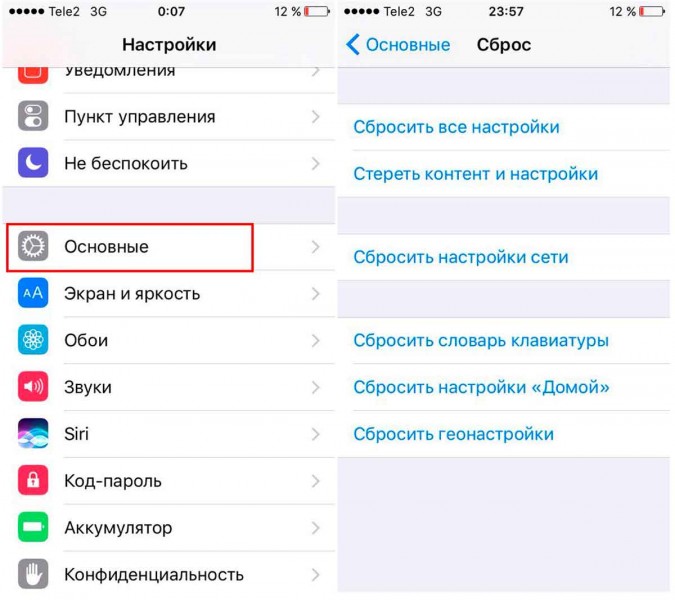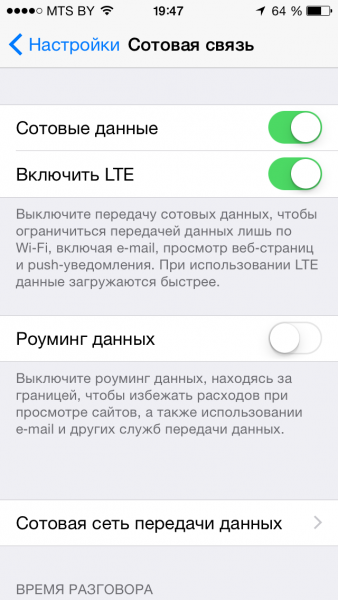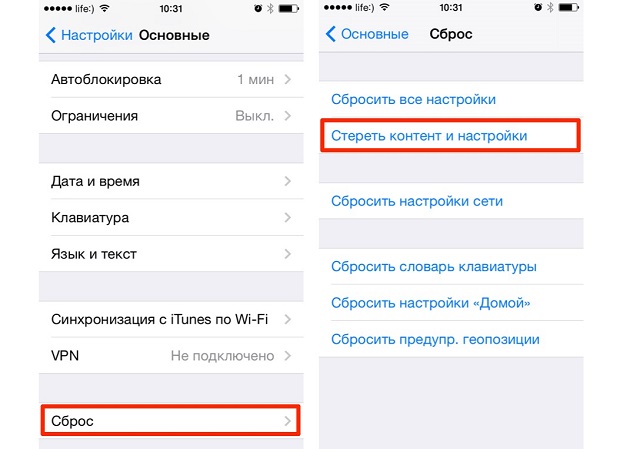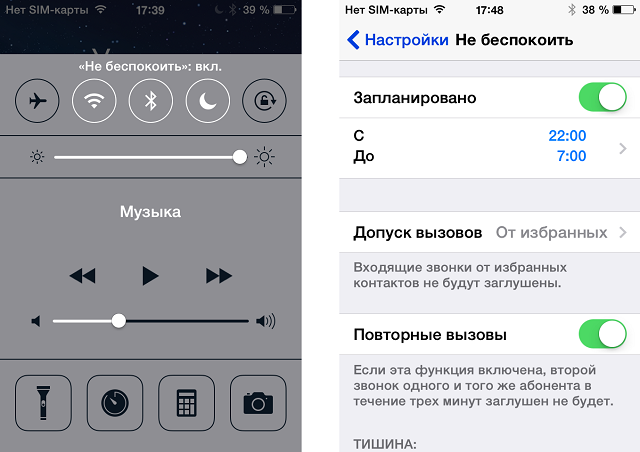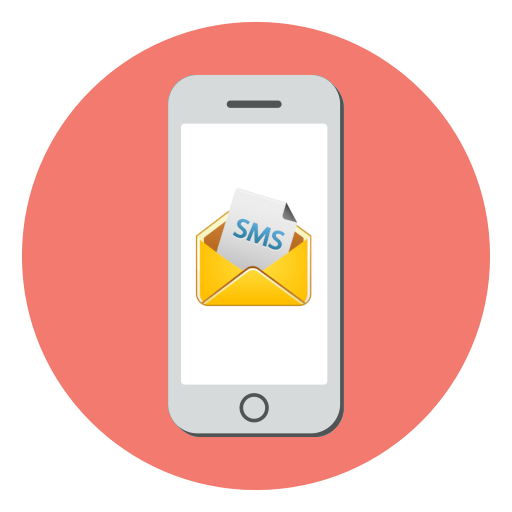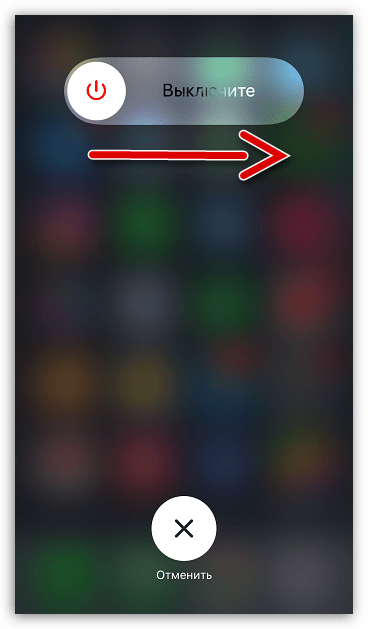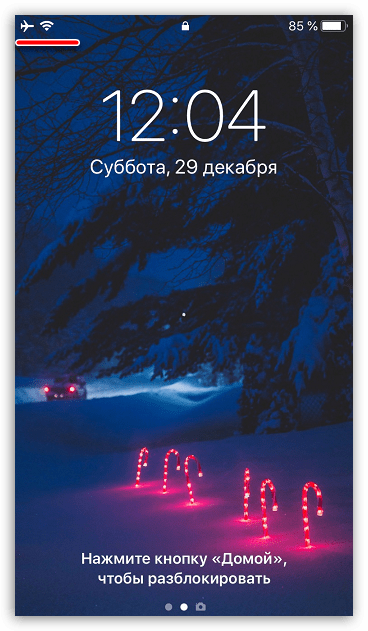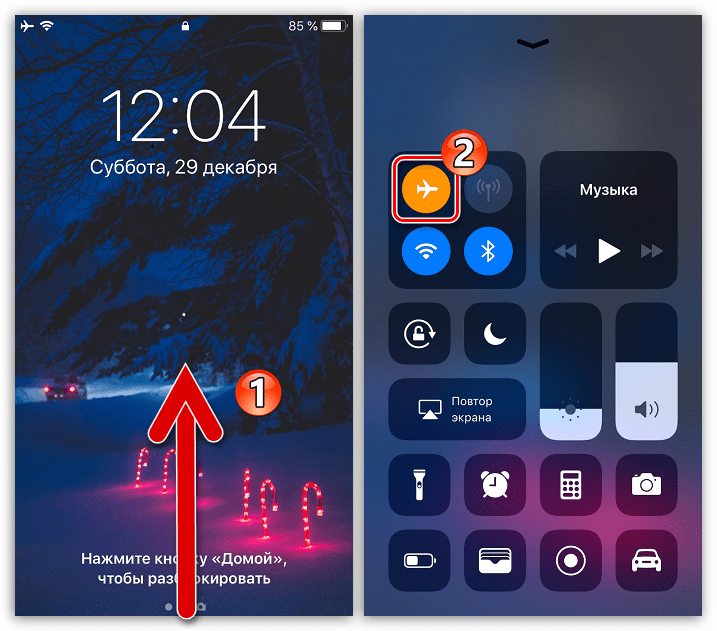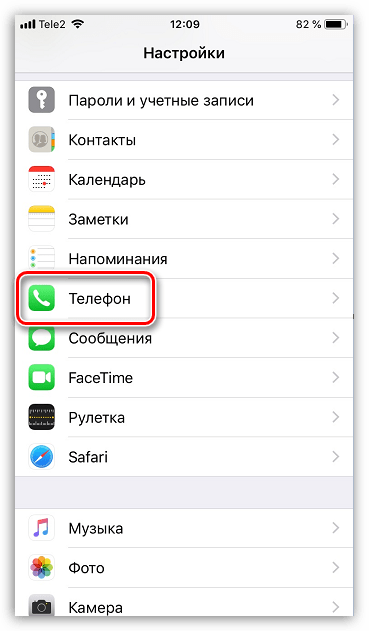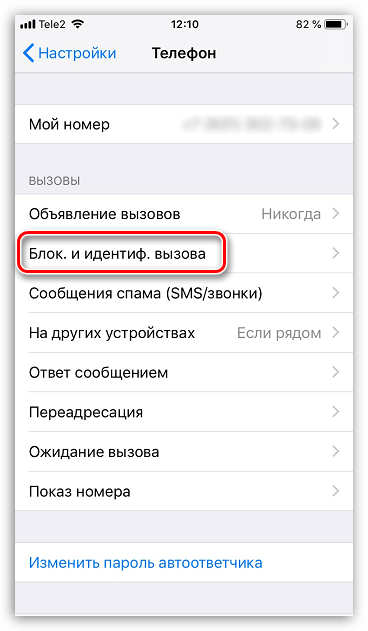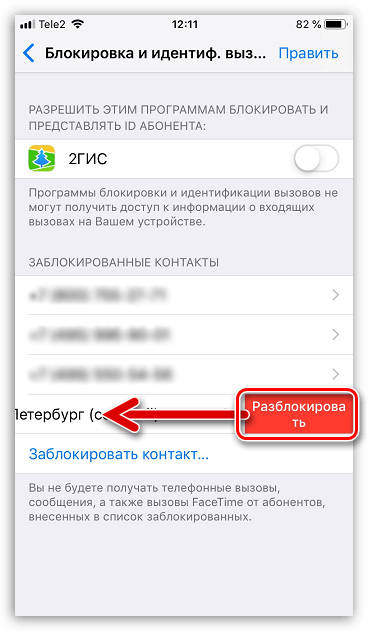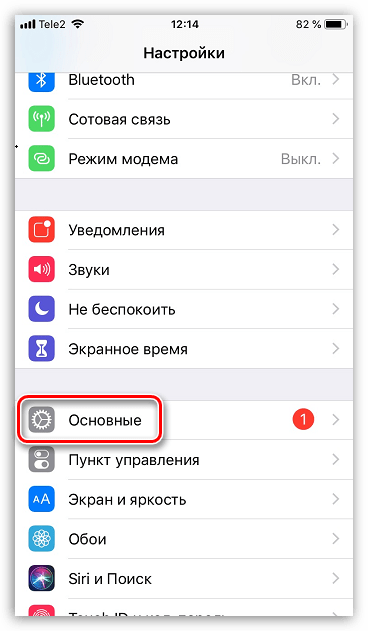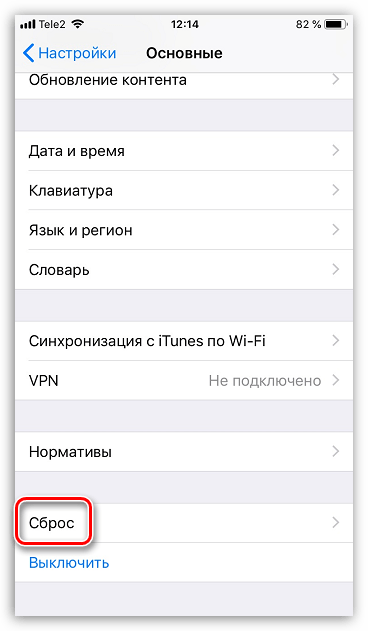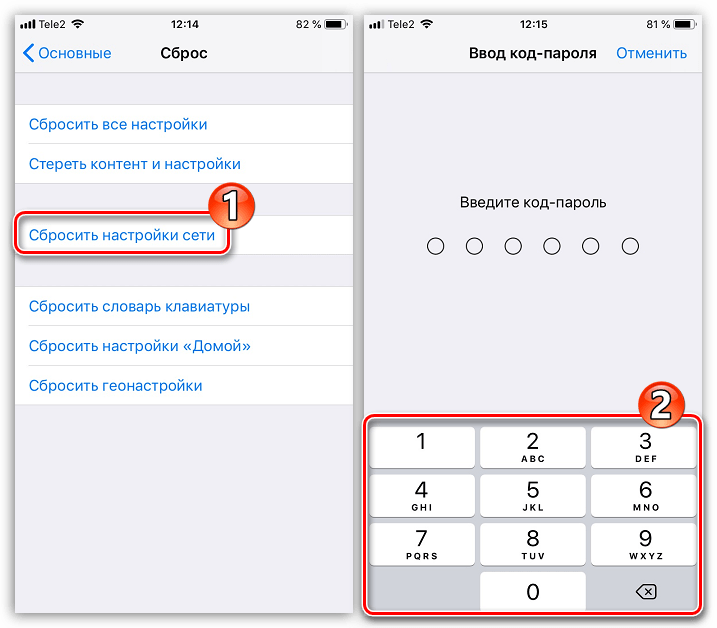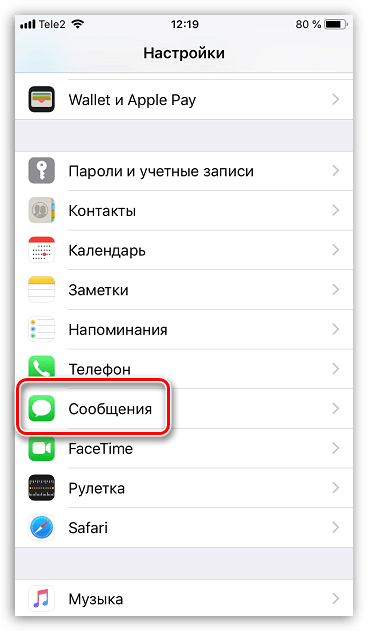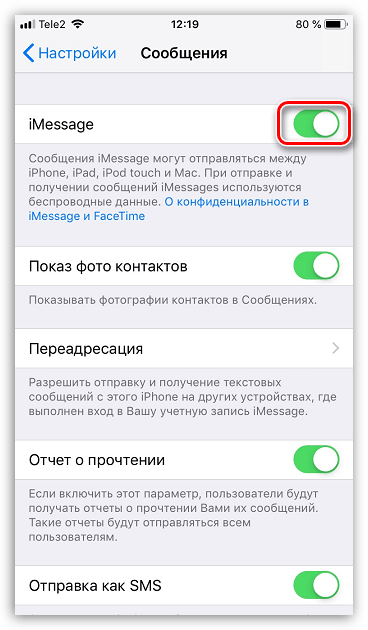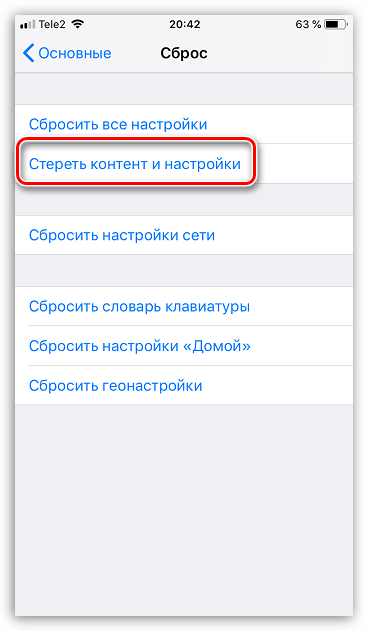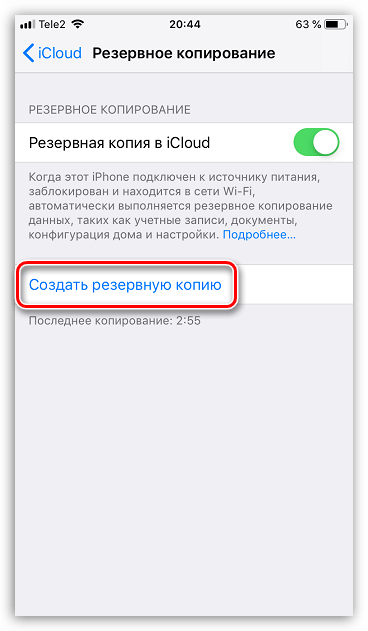- Решение проблем с приёмом сообщений на iPhone
- Проблемы с приемом сообщений
- Отключение переадресации
- Сброс сетевых настроек
- Сброс и восстановление iPhone
- Не приходят уведомления
- Не приходят уведомления на iPhone: поиск и устранение причины
- Перезагрузка устройства
- Проверка подключения к интернету
- Повторная авторизация Apple ID и iCloud
- Проверка настроек
- Что делать, если на iPhone не приходят SMS-сообщения
- Почему не приходят SMS на iPhone
- Причина 1: Системный сбой
- Причина 2: Авиарежим
- Причина 3: Контакт заблокирован
- Причина 4: Неверные настройки сети
- Причина 5: Конфликт iMessage
- Причина 6: Сбой в работе прошивки
- Причина 7: Неполадки на стороне оператора
- Причина 8: Нерабочая SIM-карта
Решение проблем с приёмом сообщений на iPhone
Не приходят сообщения на Айфон – попробуйте перезагрузить устройство, отключить переадресацию или сбросить сетевые настройки. В крайнем случае может понадобиться восстановление устройства, но обычно проблема решается намного раньше, чем вы испробуете все способы.
Проблемы с приемом сообщений
Если у вас не приходят SMS сообщения на Айфон, начните с самого простого – перезагрузки устройства. Можно просто выключить и включить телефон, или, если это не помогло, выполнить жесткий перезапуск.
- Зажмите клавиши Home и Power.
- Держите, пока устройство не перезагрузится (до появления логотипа Apple).
Если не приходят сообщения на Айфон 7 и выше, то вместо кнопки Home удерживайте вместе с Power клавишу уменьшения громкости. Если это не поможет, переходите к проверке других методов исправления ошибки.
Отключение переадресации
Отвечая на вопрос, почему на Айфон не приходят никакие сообщения, не забывайте о существовании переадресации. Эта функция позволяет отправлять и получать SMS на iPad и Mac, но иногда может стать причиной сбоя в приеме сообщений на телефоне. Чтобы отключить переадресацию:
- Откройте настройки, перейдите в раздел «Сообщения».
- Выберите подменю «Переадресация сообщений».
- Переведите все переключатели в неактивное положение.
- Перезапустите устройство.
Если дело не в переадресации, проверьте другие возможные причины.
Сброс сетевых настроек
Большую часть проблем со связью можно решить сбросом сетевых настроек. Ситуация, когда на Айфон не приходят отправленные СМС сообщения, относится как раз к этой категории. Чтобы сбросить сетевые настройки:
- Откройте настройки, перейдите в раздел «Основные».
- Выберите «Сброс» внизу экрана.
- Нажмите «Сбросить настройки сети».
После подтверждения операции iPhone перезагрузится. При следующем включении проверьте, принимает ли телефон сообщения.
В некоторых случаях может помочь отключение LTE. Сделать это можно в разделе «Сотовая связь» в настройках. Скорость интернета при работе на стандарте 3G снизится, зато с приемом сообщений в местах со слабым сигналом не будет никаких проблем.
Сброс и восстановление iPhone
Почему еще на Айфон не приходят СМС сообщения, если LTE и переадресация отключены, а сетевые настройки сброшены? Причиной может быть серьезный системный сбой, для устранения которого придется выполнить сброс настроек и контента с последующим восстановлением устройства. Чтобы не искать компьютер, выполните эти действия на телефоне, создав резервную копию в iCloud.
Не сбрасывайте настройки без создания резервной копии. При сбросе весь пользовательский контент будет удален, восстановить его можно только из бэкапа.
Чтобы создать резервную копию в iCloud:
- Подключите телефон к Wi-Fi.
- Откройте раздел iCloud в настройках.
- Включите резервное копирование.
- Нажмите «Создать».
После сохранения бэкапа можно переходить к сбросу настроек и контента. Соответствующая функция находится в настройках iOS,в разделе «Сброс».
При первом включении после сброса необходимо выбрать восстановление из резервной копии на iCloud, чтобы вернуть весь пользовательский контент.
Не приходят уведомления
Если вам не приходят уведомления о сообщениях на Айфоне, хотя сами текстовые послания находятся в папке «Входящие», проверьте настройки оповещений и состояние режима «Не беспокоить».
- Откройте настройки.
- Перейдите в раздел «Сообщения».
- Убедитесь, что опции «Допуск уведомлений» , «В Центре уведомлений», «Наклейка» и «На заблокированном экране» включены.
- Выберите стиль напоминаний «Баннер».
Если на Айфон все равно не приходят оповещения о сообщениях, вернитесь в настройки и зайдите в раздел «Не беспокоить». Убедитесь, что он выключен. При активном режиме «Не беспокоить» любые уведомления будут блокироваться.
Если вам не приходят сообщения в приложении ВК на Айфона или в Вайбер не приходят текстовые сообщения на Айфон, проверьте состояние интернет-подключения. Не лишним будет также убедиться, что в настройках уведомлений оповещений о событиях в ВК и других клиентах и мессенджерах не отключены.
Если не приходит уведомление о сообщении в Вайбер на Айфоне, то проверьте настройки самого приложения. В клиенте ВКонтакте тоже могут быть отключены оповещения, хотя по умолчанию они должны быть активными.
Еще одна возможная причина того, что в приложениях не отображаются новые сообщения – переполненность памяти. Чтобы проверить этот фактор:
- Откройте настройки телефона.
- Перейдите в раздел «Память».
- Посмотрите на состояние внутреннего и внешнего накопителя.
Если памяти нет, можно удалить данные и кэш приложений, почистить медиафайлы: фотографии, видео и аудиозаписи. После этого появится свободное место, в котором будут сохраняться новые сообщения из Viber.
Источник
Не приходят уведомления на iPhone: поиск и устранение причины
Если у вас не приходят уведомления на Айфон, то причиной этого может быть отсутствие подключения к интернету, сбои в работе системы, неправильные настройки iOS и другие программные факторы, которые можно исправить самостоятельно.
Перезагрузка устройства
Если вы не понимаете, почему не приходят уведомления на Айфон, попробуйте перезагрузить устройство. Если причиной того, что уведомление ВК или другого приложения на Айфоне не отображается, является незначительный системный сбой, то перезагрузка поможет его исправить.
Вместо простой перезагрузки можно сразу использовать жесткий перезапуск. Однако не увлекайтесь выполнением этой операции. Если ошибка повторяется, нужно искать ее причину, а не постоянно принудительно перезагружать устройство. Чтобы выполнить жесткую перезагрузку, зажмите клавиши Домой и Питание. Держите пальцы до появления логотипа Apple. Если на iPhone нет кнопки Домой, зажмите сочетание клавиши уменьшения громкости и Питания.
Проверка подключения к интернету
Если уведомления Ватсап или другого мессенджера не отображаются на Айфоне, то проверьте подключение к интернету. Если доступа в сеть нет, то можно забыть о пуш уведомлениях из ВКонтакте, Вайбера, Инстаграм и других приложений.
Чтобы убедиться, что доступ в интернет есть, запустите браузер и откройте любой сайт. Если появится сообщение об ошибке, убедитесь, что на iPhone включен Wi-Fi или мобильный трафик. Оба раздела есть в настройках iOS и в Пункте управления. Если вы используете сотовую связь, проверьте баланс лицевого счета и остаток мобильного трафика на тарифе.
Если не приходят уведомления об СМС на Айфоне, то проверять подключение к интернету бессмысленно — оно не имеет никакого отношения к проблеме. Зато нужно обратить внимание на другие факторы.
Повторная авторизация Apple ID и iCloud
Если подключение к интернету есть, а перезагрузка не помогла, попробуйте повторно войти в учетную запись Apple ID.
- Откройте настройки.
- Перейдите в раздел «iTunes Store и App Store».
- Нажмите на авторизованный Apple ID и выберите «Выйти».
- Нажмите «Войти» и заново авторизуйтесь по Apple ID.
Следующий метод устранения проблемы с приходом пуш уведомлений в Вайбере и других приложениях на Айфоне — повторное подключение устройства к iCloud. Выполняется также через настройки:
- Откройте раздел «iCloud» в настройках iOS.
- Нажмите «Выйти» в самом низу страницы.
- Повторно авторизуйтесь в iCloud на этой же странице.
Пользователи сообщают, что им помогла перезагрузка устройства, выполненная между выходом из iCloud/Apple ID и повторным входом/авторизацией.
Проверка настроек
Если повторная авторизация по Apple ID и вход в iCloud не решил проблему, проверьте настройки iOS. Первым делом убедитесь, что приложение поддерживает отправку уведомлений. Если вам не приходит уведомление о сообщении на Айфоне, то и проверять нужно программу, которая отвечает за их прием.
- Откройте настройки.
- Перейдите в раздел «Уведомления».
- Выберите нужное приложение и убедитесь, что отправка push-уведомлений включена.
Активными должны быть опции «Допуск уведомлений», «В Центре уведомлений», «Наклейка на значке» и «На заблокированном экране». Если вы включили уведомления, но не получаете предупреждения, проверьте, включена ли функция «Баннеры». Чтобы включить ее, откройте раздел «Уведомления» в настройках и активируйте параметр «Показ баннеров», после чего выберите тип баннера.
Уведомления должны быть включены в интерфейсе приложений — например, в настройках мессенджеров можно запретить их отправку на устройство. Убедитесь, что в приложении не стоит ограничений на отправку оповещений.
Обязательно проверьте состояние режима «Не беспокоить». Если он включен, то вы не будете получать никакие уведомления. Чтобы выключить режим, откройте настройки и перейдите в раздел «Не беспокоить». Деактивировать его также можно через Пункт управления, нажав на значок в виде полумесяца.
Если вы установили программу недавно или восстанавливали данные из резервной копии, то для получения уведомлений необходимо запустить приложение. После первого запуска уведомления снова начнут приходить на iPhone.
Источник
Что делать, если на iPhone не приходят SMS-сообщения
Почему не приходят SMS на iPhone
Ниже мы рассмотрим основные причины, которые могут повлиять на отсутствие входящих СМС-сообщений.
Причина 1: Системный сбой
Новые версии iOS хотя и отличаются повышенной функциональностью, но зачастую работают крайне некорректно. Один из симптомов — отсутствие СМС. Чтобы устранить системный сбой, как правило, достаточно перезагрузить Айфон.
Причина 2: Авиарежим
Частая ситуация, когда пользователь намеренно или случайно включает режим полета, а затем забывает, о том, что данная функция была активирована. Понять это просто: в верхнем левом углу статус-панели отображается иконка с самолетом.
Для отключения авиарежима проведите пальцем по экрану снизу вверх, чтобы отобразить Панель управления, а затем тапните один раз по иконке с самолетом.
Более того, даже если авиарежим у вас в данный момент не работает, его будет полезно включить и выключить, чтобы перезагрузить сотовую сеть. Иногда этот простой способ позволяет возобновить поступление SMS-сообщений.
Причина 3: Контакт заблокирован
Часто оказывается, что сообщения не доходят от определенного пользователя, а его номер попросту заблокирован. Проверить это можно следующим образом:
- Откройте настройки. Выберите раздел «Телефон».
Откройте раздел «Блок. и идентиф. вызова».
Причина 4: Неверные настройки сети
Неверные настройки сети могли быть как заданы пользователем вручную, так и установлены автоматически. В любом случае, если вы столкнулись с проблемой работы текстовых сообщений, следует попробовать сделать сброс параметров сети.
- Откройте настройки. Выберите раздел «Основные».
Тапните по кнопке «Сбросить настройки сети», а затем подтвердите ваше намерение запустить данную процедуру, указав код-пароль.
Причина 5: Конфликт iMessage
Функция iMessage позволяет общаться с другими пользователями Apple-устройств через стандартное приложение «Сообщения», однако текст передается не как SMS, а с использованием интернет-соединения. Иногда эта функция может приводить к тому, что обычные СМС попросту перестают поступать. В этом случае следует попробовать iMessage отключить.
- Откройте настройки и перейдите к разделу «Сообщения».
Причина 6: Сбой в работе прошивки
Если ни один из способов выше так и не помог восстановить корректную работу смартфона, следует попробовать выполнить процедуру сброса до заводских настроек. Провести ее возможно как через компьютер (с использованием программы iTunes), так и непосредственно через сам Айфон.
Не забудьте, что перед проведением процедуры сброса следует обязательно обновить резервную копию.
Причина 7: Неполадки на стороне оператора
Далеко не всегда причиной отсутствия поступающих SMS является ваш телефон — неполадка может быть и на стороне оператора сотовой связи. Чтобы понять это, совершите звонок вашему оператору и уточните, по какой причине вы не получаете сообщений. В результате может выясниться, что у вас активна функция переадресации, или же на стороне оператора проводятся технические работы.
Причина 8: Нерабочая SIM-карта
И последняя причина может заключаться в самой SIM-карте. Как правило, в этом случае не только не поступают СМС-сообщения, но и связь в целом работает некорректно. Если вы это отмечаете, стоит попробовать выполнить замену СИМ-карты. Как правило, данная услуга предоставляется оператором бесплатно.
Все, что вам необходимо сделать, явиться с паспортом в ближайший салон сотовой связи и попросить выполнить замену старой SIM-карты на новую. Вам будет предоставлена новая карточка, а текущая тут же заблокирована.
Если вы ранее уже сталкивались с отсутствием входящих SMS-сообщений и решили проблему иным способом, который не вошел в статью, обязательно поделитесь своим опытом в комментариях.
Помимо этой статьи, на сайте еще 12483 инструкций.
Добавьте сайт Lumpics.ru в закладки (CTRL+D) и мы точно еще пригодимся вам.
Отблагодарите автора, поделитесь статьей в социальных сетях.
Источник